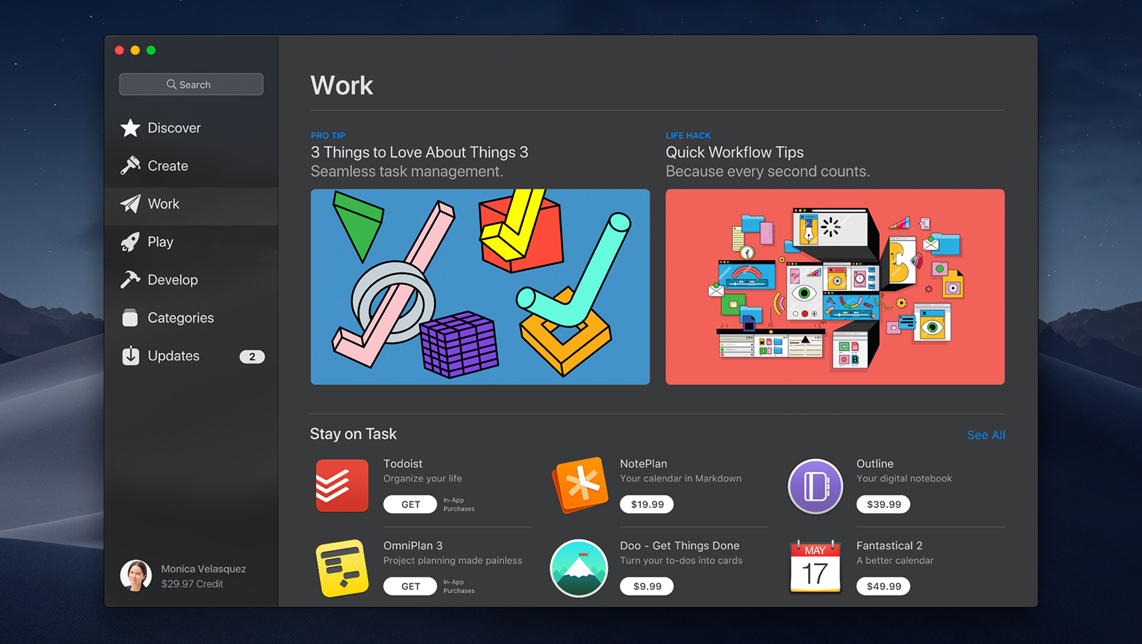Kada dodirnete opciju Edit koja se nalazi u gornjem desnom uglu, prikazaće vam se veliki broj skala i opcija za uređivanje fotografija na jednom mestu.
Exposure i Brightness
Obe ove skale vam omogućavaju da svoje fotografije dodatno posvetlite ili potamnite. Međutim, ovi alati utiču i na osvetljene osenčenih delova slike.
Ova opcija može biti izuzetno korisna kada imate fotografiju koja je ispala tamnija i kojoj nedostaje više svetlih delova. U slučaju fotografija na kojima ima dosta svetlosti, bolje je upotrebiti opciju Brilliance.
Brilliance
Ova skala ima zaista veliku moć. Zahvaljujući veštačkoj inteligenciji, prilagođava osenčenost, osvetljenost i kontrast u isto vreme.
Mogli bismo da kažemo da je reč o naprednoj verziji Brightness opcije, koja menja različite delove fotografije na način koji vama odgovara. Uređivanje slika je zato najbolje započeti upravo ovim alatom.
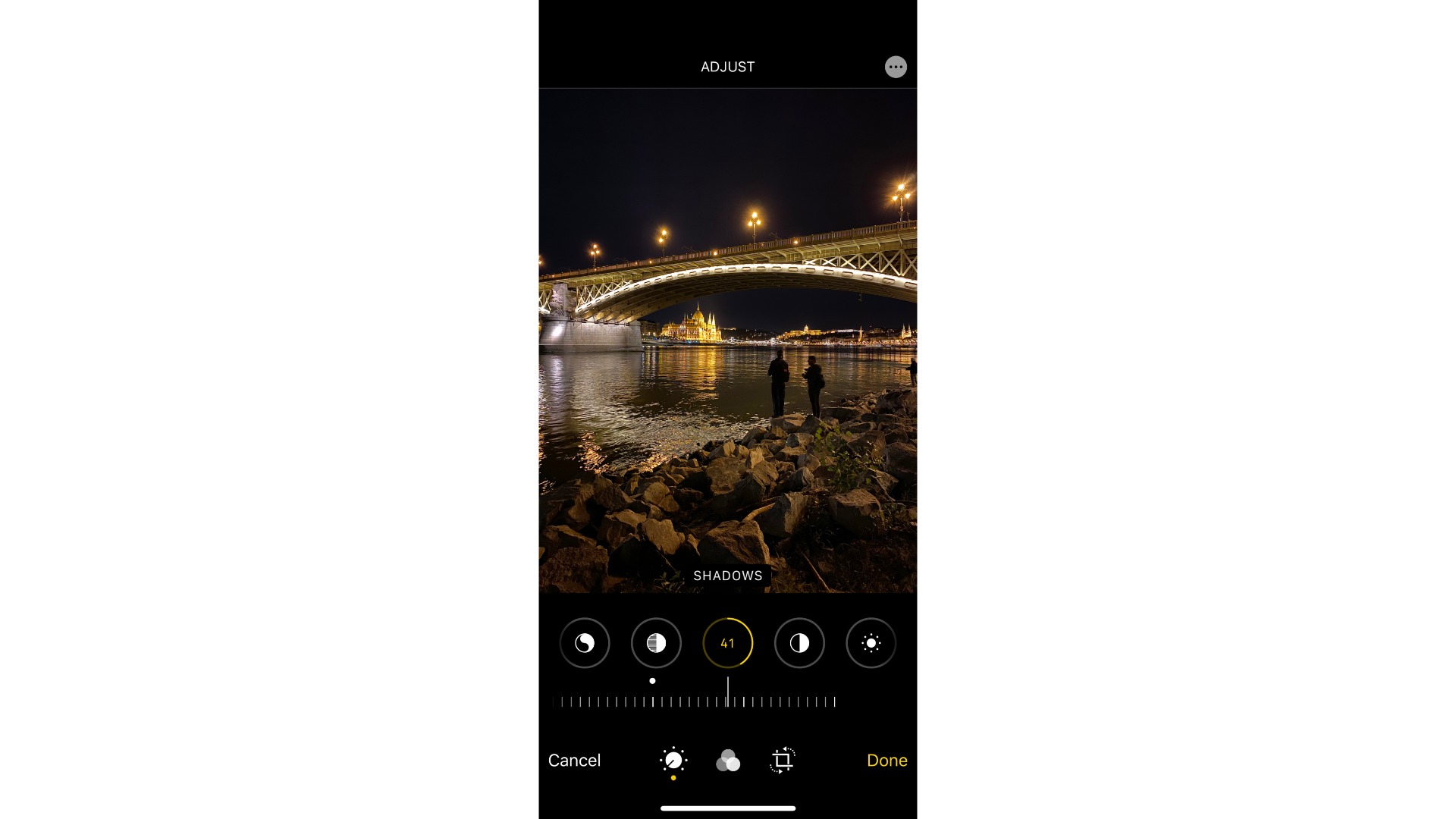
Highlights i Shadows
Ove dve opcije idu ruku pod ruku, a po funkcijama su dijametralno suprotne. Najsvetliji delovi fotografije su Highlights, dok su najtamniji Shadows. Te dve skale prilagođavaju ova dva spektra.
Upotrebite ih onda kada niste zadovoljni osvetljenošću fotografije nakon uređivanja pomoću opcije Brilliance.
Contrast
Kontrastom se prilagođavaju senke, tako što se tamniji delovi fotografije odvajaju od svetlijih. Ova opcija je izuzetno korisna kada ste slikali nešto svetlo na svetloj pozadini, primera radi, selfi u beloj majici ispred neke zgrade okrečene u belo.
Black Point
Ova skala vam omogućava da odaberete vrednost koja utvrđuje apsolutnu tamu. To znači da je na slici prisutna samo crna.
Saturation
Reč je o vrlo poznatoj funkciji. Što je jača, boje su sve više jarke. Ukoliko želite crno-belu sliku potrebno je da upravo ovu vrednost spustite na minimum, a da pritom ne menjate opciju Contrast. Ukoliko biste promenili kontrast, uticali biste na dinamiku između svetla i tame.
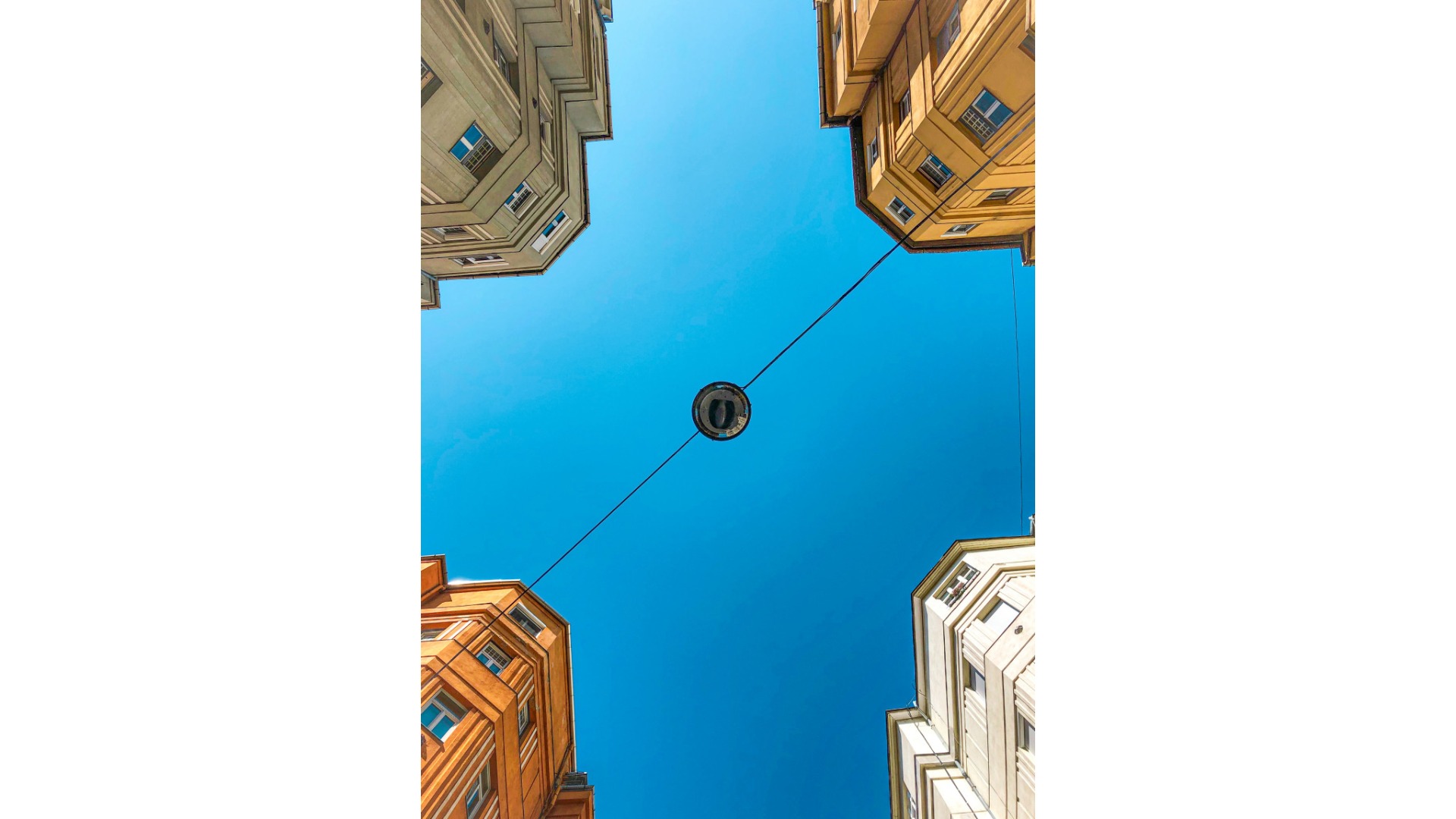
Vibrance
Ovo je opcija vrlo slična prethodnoj (Saturation), ali daje potpuno drugačije efekte. Omogućava vam da prilagodite nekoliko nijansi. Najbolje je da u isto vreme radite sa ove dve opcije.
Warmth
Omogućava vam da dodajete hladnije (plavkastije) i toplije (žućkastije) nijanse vašim fotografijama.
Tint
Radi uz opciju Warmth, prilagođavajući nijanse boja između zelene i ljubičaste.
Sharpness
Omogućava vam da naglasite ivice. Primera radi, ako biste slikali tortu, ovom opcijom biste naglasili njene boje, uglove i ivice, što bi je istaklo na još bolji način.
Definition
Upotreba alata Definition vam takođe omogućava da naglasite ivice na svojoj fotografiji. Razlika između opcija Sharpness i Definition je u tome što prva upotrebljava svetlije boje, a druga, pak, daje snažniji kontrast i tamniji izgled detaljima.
Noise reduction
Ovo je definitivno najbolja opcija za noćne snimke, kada je na fotografiji prisutno manje pixela zbog veće ISO vrednosti.
Vignette
Ovim alatom potamnjujete, odnosno posvetljujete ivice vaše slike. Često je korišćen jer daje malo čarolije fotografijama.